por Marcos Elias
Depois de testar vários programas, especialmente o tão bem comentado Fraps, optei por comprar o Bandicam: ele foi o que melhor me atendeu para gravar games no Windows aqui.
O consumo de CPU dele foi bem menor do que o do Fraps, pelo menos no meu PC. No simulador de ônibus Bus Simulator 2012, por exemplo, consigo poucos FPS na minha modesta e já jurássica máquina (raramente passa de 20 ou 30 na maior parte do trajeto). Com o Fraps jogar o BS2012 aqui fica inviável, sempre abaixo dos 7 ou 8 FPS. Com o Bandicam obtive pelo menos uma variação de 12 a 30 FPS, algo bem melhor do que com o Fraps e outros que já testei.
Baixe o demo e/ou compre em:
A licença individual sai por $39 (dólares). O shareware permite gravar até 10 minutos, e coloca uma marca com o site do produto no topo. Dá para ir gravando várias vezes em partes de até 10 minutos, mas fica chato, né…
Ele me surpreendeu gravando a 1280×720 (HD), algo que não consigo legal com o Fraps nem com outros gravadores, como o Screen Recorder da ZD Soft. Só para ter ideia, consigo mais de 50/60 FPS no Left 4 Dead 2. O problema do Bus Simulator 2012 é que ele é, digamos, mal otimizado, assim como o OMSI. Pelo meu PC (C2Q Q8200, 4 GB, Radeon HD 4870 1 GB a 1680×1050) consigo jogar bem vários jogos, incluindo Modern Warfare 2 tudo no máximo (e o 3, com configurações bem altas também), mas estes dois simuladores de ônibus sofrem muito. Para gravar a tela então, o sofrimento fica beeem pior… Por essas e outras recomendo o Bandicam, de tão feliz que fiquei ao conhecê-lo.
Como usar o Bandicam
A interface do programa é bem simples:

Você pode escolher de onde gravar clicando no botão Destino. As opções são Retângulo na tela (que pode ser a tela inteira) e janela do DirectX/OpenGL (para games ou alguns videos em players).
Na aba Vídeo tem o botão Configurar. O Bandicam permite adicionar uma segunda fonte de som, como o microfone, por exemplo. Isso possibilita gravar os jogos narrando sem precisar marcar no Windows para “escutar” o microfone, o que pode ser irritante – odeio ficar recebendo o que estou falando no fone – ou até mesmo prejudicar a gravação com o som por cima.
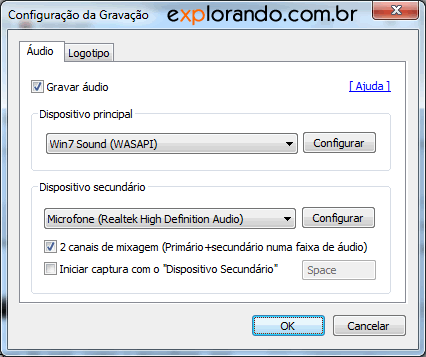
Na outra aba é possível escolher uma imagem PNG para adicionar num dos cantos, um ótimo recurso para quem não quer editar o vídeo depois.
Ainda na aba Vídeo da janela principal, clicando no botão Configurar do quadro Formato você pode definir o tipo de vídeo e o tamanho dele. Isso é independente do tamanho do quadro selecionado, caso você opte por gravar uma região da tela. Esse tamanho aqui indica o tamanho do quadro do vídeo final. A porção da tela gravada será redimensionada para caber neste tamanho aqui. Se cair muito os FPS do jogo, experimente reduzir a resolução.
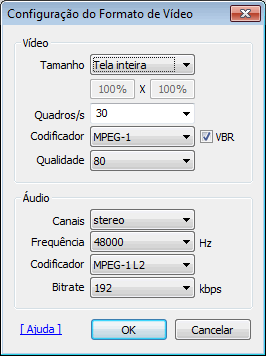
O Bandicam pode gravar várias horas de vídeo, segundo o site dele, até mesmo acima de 24h contínuas! Na configuração padrão o vídeo fica bem otimizado. O espaço restante na partição em que o vídeo está sendo salvo é exibido na tela dele, o que ajuda bastante também para ter uma ideia se o espaço não irá acabar. Usando dois monitores, com o jogo no principal e o Bandicam no secundário, essa informação fica sempre visível.
Vídeo tutorial do Bandicam
https://www.youtube.com/watch?v=pT6aIB3kWcE
Experimente também o Fraps!
Apesar de ter gostado muito do Bandicam, percebi uma coisa aqui: com uma placa da ATI/AMD o Bandicam ficou melhor, mas ele ficou incrivelmente lerdo com uma placa da Nvidia, quando troquei a placa antiga por uma GTX 460. Fui tentar o Fraps… E, para minha surpresa, o programa que ficava ruim antes se mostrou bem melhor. Vale a pena experimentar os dois então. Se quiser testar o Fraps, confira meu Tutorial detalhado do Fraps, onde mostro como usar praticamente todos os recursos dele.
oi, Eu sou o cmte Edinho vem bastante tempo querendo fazer alguns vido dos meus voos de simulação do aeromodelo, E vim este software bandicam me agradou!!´
Como instalar no windows 8 ? sempre aparece a maldita caixa de dialogo: ”os atributos estendidos são inconsistentes”.
alguma idéia ?
e dificil usar o gravador bandicam;?
Acho bem fácil Agatha, veja o vídeo onde mostro como gravar a tela com ele :D